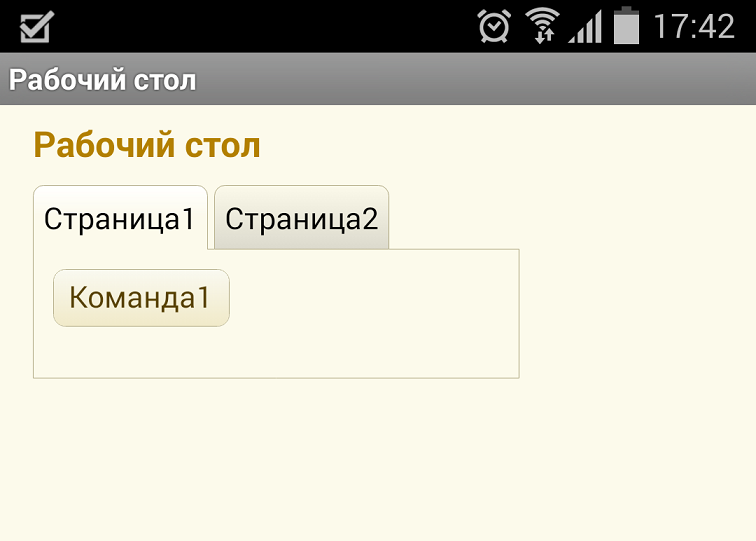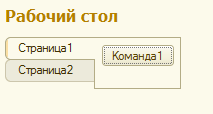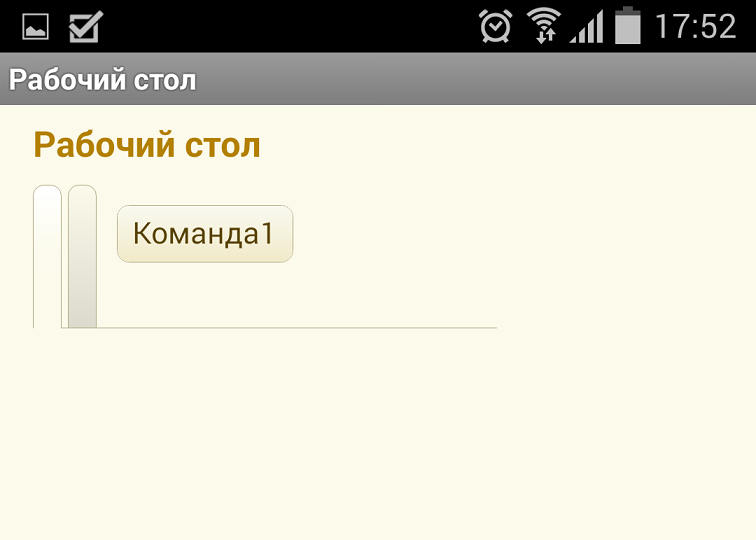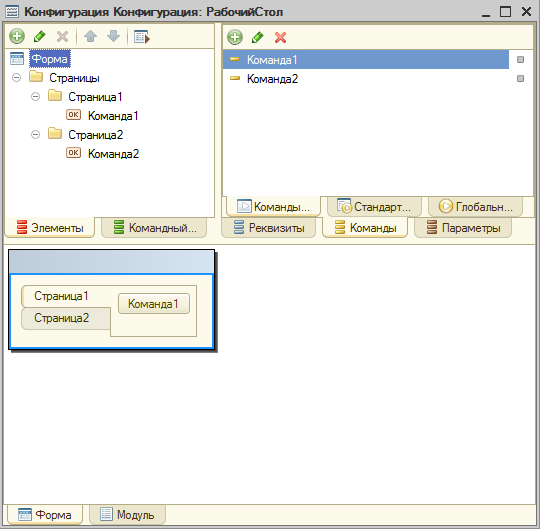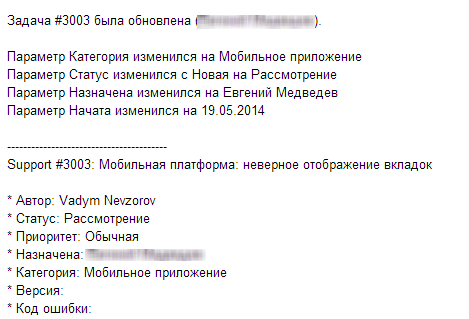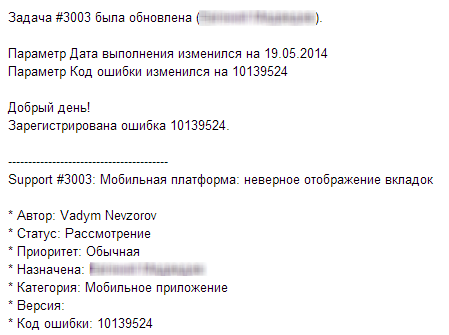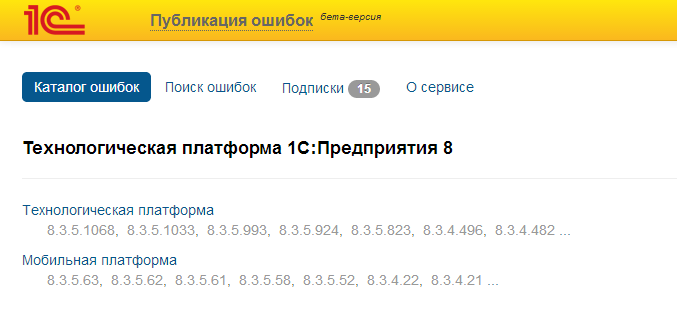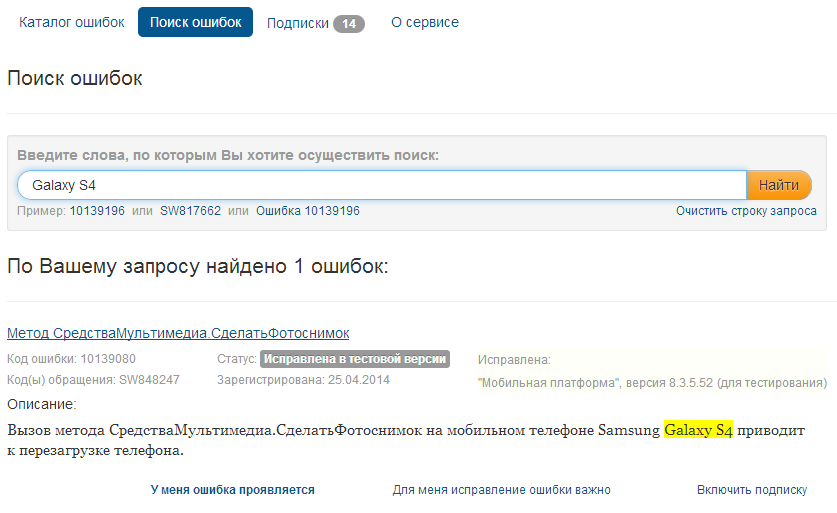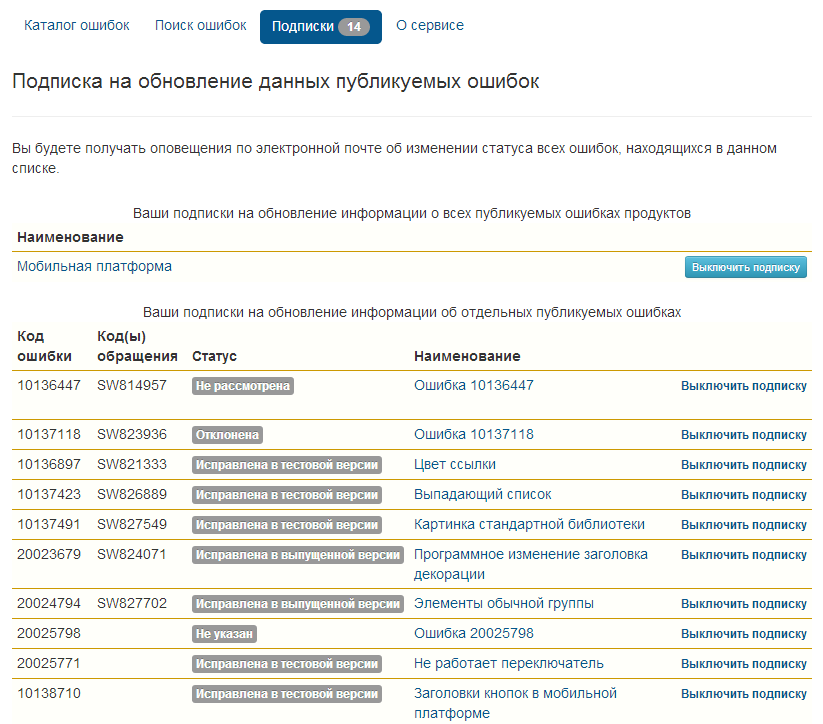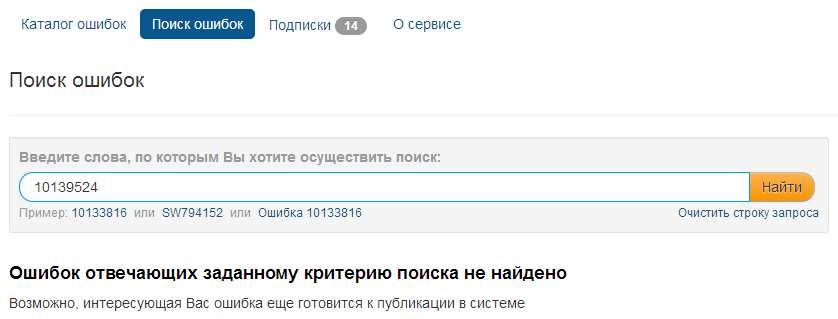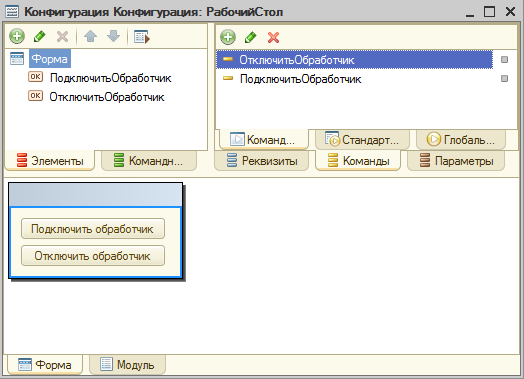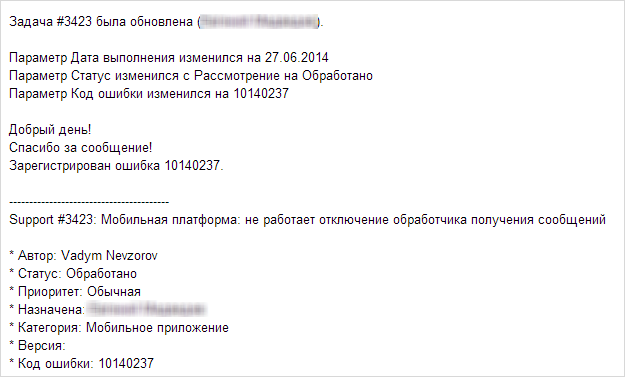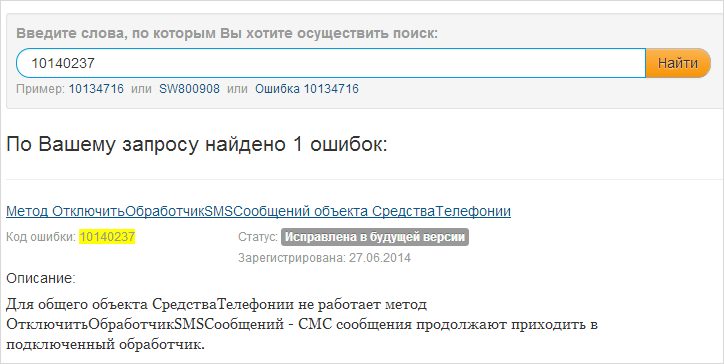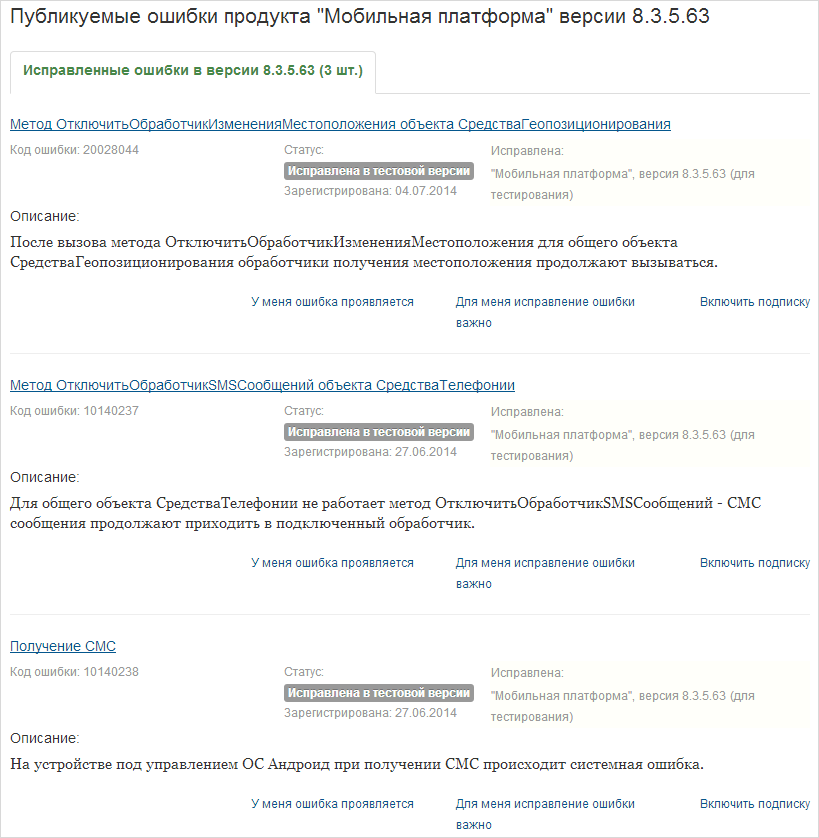01.11.18 — 16:17
САБЖ Возникла необходимость, кинулся, а куда стучаться то я так и не понял.
1 — 01.11.18 — 16:19
v8@1c.ru
только вначале обновись до послденей версии
2 — 01.11.18 — 16:19
не забуть рег. номер приложить
3 — 01.11.18 — 16:21
(0) Лучше в Спортлото сразу писать. Как правило так эффективнее.
4 — 01.11.18 — 16:21
(0) На мисту же
5 — 01.11.18 — 16:23
(2) +1 А то недавно отправил ошибку по платформе 8.3.10. Так мне ответили, что рекомендуют обновиться до 8.3.12, а разработчики ситуацию, скорее всего, разбирать будут на 8.3.13.
И не забудьте указать все регистрационные номера поставок. А то бывает, что они неделю думают, прежде чем прислать письмо с отказом в регистрации ошибки и требованием выслать им код.
6 — 01.11.18 — 16:25
(0) Внутри последних типовых конфигураций есть команды для отправки писем в службу поддержки.
7 — 01.11.18 — 16:25
(3) Не соглашусь. Чем больше сообщений об ошибках получат разработчики, тем лучше.
Даже если какие-то ошибки они вообще не исправляют или не признают ошибками.
Вода камень точит.
Не говоря об отдельных случаях, когда косяки реально исправляют.
8 — 01.11.18 — 16:25
Ха…не факт, что зарегят ошибку)))
Вот только что долго и упорно переписывалась…упираются)))
Дескать, не ошибка вовсе…
Хотя там реальный косяк в методологии получения данных для отчета.
Я им конкретно строки кода привела…
Пофиг…
Такое впечатление, что отвечают клерки, а не разрабы…
9 — 01.11.18 — 16:28
(8) Это индивидуально. Я писал про ошибки в формировании регл. отчётности, отвечали и исправляли довольно быстро.
Код демонстрировать и показывать где поправить смысла нет — всё равно делают по своему.
10 — 01.11.18 — 16:38
(7) Как-то я по поводу декларации по налогу на имущество имел счастье переписываться. Там при переводе с 01 на 03 счет (сдача в аренду) неправильно считается. Этапы:
1. В программе учет ведется в соответствии с ПБУ.
— Причем здесь ПБУ? ПБУ не запрещает передавать в аренду.
2. Учет сдачи в аренду не автоматизирован. Оформляйте ручными проводками.
— Ну и оформили ручными. Но декларация же неправильно заполняется.
3. У Вас релиз не последний.
— Ептыть, в новых релизах точно такая же декларация!
4. У нас ошибка не проявляется. Смоделируйте в демо-базе
ошибку.
— Вот Вам база, вот Вам две строки в коде, где данные берутся не на начало дня первого числа месяца, а на конец дня. Вот Вам исправленный кусок, который работает.
5. Мы зарегистрировали ошибку за номером …
Месяца 4 потом следил — ничего не изменилось. Дальше забил. Знаю, что при обновлениях в расчете авансов и в самой декларации эти злополучные две строки поменять.
Есть конечно вариант через франча продавить. Если это не божм-контора. Когда работал на франча, то гораздо проще все проходило. Или просто карта так легла.
11 — 01.11.18 — 17:08
(4) Уже кучу раз спрашивал. Никто ничего так и не отвечает.
12 — 01.11.18 — 17:18
(10) ну так вопросы тоже нужно уметь задавть.
У вас тут не работает — не прокатит
13 — 01.11.18 — 17:18
(8) возможно твой вопрос очень сложный, а у них на первой линии поддержки вчерашние студенты сидят, которые бегают к грамотному человеку туда-сюда после каждого уточнения
14 — 01.11.18 — 17:19
(11) что за ошибка-то?
15 — 01.11.18 — 17:21
(7) Разработчики не получают сообщения об ошибках. Получают девочки/мальчики с первой линии, а дальше или удалят или могут послать дальше
16 — 01.11.18 — 17:26
На партнерку эффективней, но есть возможность:
1) идите в поддержку
2) ваша ошибка/предложение не является ошибкой/стоящим предложением, исправлять мы ее не будем и увидеть реализацию через несколько релизов.
17 — 01.11.18 — 17:27
(16) на партнерку надо еще и доступ иметь
18 — 01.11.18 — 17:35
Как-то обратился к разработчикам с вопросом ошибки в БП. И что вы думаете услышал. Вопрос: Вы кто? Мой ответ: специалист-консультант 1С. Ответ: когда будете ИП или представитель компании — пользователь программы 1С, тогда приходите с вопросами по программе. Опять же если соберутся например 4-5 компаний пользователей программы 1С и зададут вопрос по этой ошибке, при этом обновившись до последнего релиза, указав свои регистрационные данные, на сайте user1c@ru, только тогда мы, как разработчики, рассмотрим вопрос об ошибке и может быть его решим. Кстати на этом сайте, набрав свой код код, пользователи могут задавать вопросы и вправе ждать ответа. Так что дерзайте.
19 — 01.11.18 — 17:38
Кстати, на вопрос на prof@ мне ответили за час )))
Так что не всё там плохо…
20 — 01.11.18 — 17:41
(8) [Я им конкретно строки кода привела…
Пофиг…
Такое впечатление, что отвечают клерки, а не разрабы]
Естественно! Письма 1-я линия смотрит — это не разработчики, а сопровожденцы и программный код им слать смысла нет.
Надо слать:
— релиз конфигурации
— порядок действий на ДЕМО-базе
— ожидаемый результат
— фактический результат
Воспроизведут — разрабам отдадут, не получится — запросят базу с ошибкой. Понимаете ситуацию?
21 — 01.11.18 — 17:58
(13) Больше скажу. Пока не воспроизведут — даже не побегут )). Это в других местах ищут черную кошку в черной комнате.
22 — 01.11.18 — 18:30
Я на партнерке писал, сами выходили на связь
23 — 01.11.18 — 18:42
(12) А как надо было?
24 — 01.11.18 — 18:44
(14)
УТ 11 Не печатает «Кассовый чек коррекции»
Написал в Атол и скинул Логи. Ответили:
Вх. [19.10.2018 15:10:05] — Илюшин Василий Александрович
Добрый день, касса фискализирована под ФФД 1.05, но в чек не передаются атрибут 1173(тип коррекции), составной атрибут 1174 (наименование,дата,номер). Обратитесь в ТП 1С.
Вот наконец дошли руки обратиться) Припекло скажем так)))
25 — 01.11.18 — 18:45
(18) На каком сайте?
26 — 01.11.18 — 18:51
Исправление ошибок не является целью бизнеса 1С. Цель срубить деньги — за поддержку, за консультации, за разрешение быть франчайзи, за новые версии программ, которые переписываются каждые полгода. Процесс важнее цели. Но это пока работает. Уже давно в УПП исправляю ошибки в коде и даже не собираюсь сообщать об этом 1С. Думаю с ЕРП меня ждет тоже самое. А уровень поддержки 1С очень далёк от идеала.
27 — 01.11.18 — 23:34
(0) Пишите на партнерский форум. Вежливо, культурно, обязательно со скриншотами или видео. На моем счету сотни сообщений, очень много ошибок зарегистрировано. Тем более на ERP. Когда писал про УХ — совсем другая команда, очень вяло. А по ERP все работает, сотрудники 1С действительно помогают.
28 — 02.11.18 — 02:07
(27) А как клиенту писать на партнерском форуме? Мне вот например нужны три вида количества в ресурсной спецификации. Технологическое, нормативное и с учетом техпотерь. Куда писать? В спортлото )))
29 — 02.11.18 — 02:38
(17) Да как бы на партнерку доступ получить вообще не проблема.
30 — 02.11.18 — 04:09
(20) чай, не первый раз замужем))) с 1С работаю с 1997 года))
именно так и пишу.
ошибку поэтапно воспроизвожу на демобазе со скриншотами.
им даже моделировать не надо.
но они не считают это ошибкой…
и даже не думают передавать разрабам.
отвечал сначала один мальчик-херню стандартную написал
я поставила за ответ 1, так сразу прибежал другой,
немного поразговорчивее, но ненамного умнее)))
надо было и ему 1 поствить, но я сжалилась. поставила 3 с комментарием:
Ответ получен, но он нас не удовлетворил)
31 — 02.11.18 — 05:49
(29) Не проблема? Как минимум надо экзамены сдавать и сертификат получать.
А вот к сообщениям через линию техподдержки об ошибках от конечных пользователей (в том числе и от айтишников) 1с относится «с прохладцей» — это факт. Много раз так переписывался, получая отписки или в лучшем случае «зарегистрирована ошибка номер такой-то, исправление будет в
одном из следующих релизов».
32 — 02.11.18 — 06:26
(31) Грянина из бухэксперта (он же профбух) , которая имеет все сертификаты по ЗУП, в своих семинарах тяжело вздыхает и говорит, что убедить в чем-либо разработчиков — малореально. Даже при личном общении.
И так будет до тех пор, пока разработчики будут жить в некоем идеальном мире, где в базе существует 1 человек и минимальная последовательность из документов.
Возникает чувство, что разработчики по ЗУПу никогда сами не пытались посчитать ЗП, а самое главное, потом по этому ЗУПу проверить отчеты.
33 — 02.11.18 — 07:12
(32) Мне кажется, причина багов в том, что сложность прикладных решений растет неадекватно эффективности команды разработчиков. То есть, сверху спускают «реализуйте это», а разработчики еще предыдущие новации не отладили как следует.
34 — 02.11.18 — 09:53
(32) Как и где разработчику получить опыт главного бухгалтера? Давно хочу, чтобы у нас появился такой человек — уверен, много больных вопросов бы снялось.
35 — 02.11.18 — 12:24
(26) > Исправление ошибок не является целью бизнеса 1С.
Ты удивишься, но не существует такого бизнеса чьей целью было бы исправление ошибок.
> Цель — срубить деньги
Это есть цель любого бизнеса, закрепленная законодательно. Получение прибыли.
> Уже давно в УПП исправляю ошибки в коде и даже не собираюсь сообщать об этом 1С.
И чему тогда вы удивляетесь, когда 1С не исправляет ошибки? О каких-то она может вообще не знать, а по каким-то ставить низкий приоритет ввиду отсутствия вала сообщений (никто ведь не пишет).
Все, *лядь, такие гордые… прям деваться некуда.
> А уровень поддержки 1С очень далёк от идеала.
Полностью согласен. Но вы ещё с поддержкой SAP не сталкивались. Там за поддержку ещё более низкого уровеня надо заплатить на несколько порядков больше денег и не в рублях, а в евро.
36 — 02.11.18 — 12:26
(35) так в упп 1с и не будет уже ничего исправлять
37 — 02.11.18 — 14:20
(28) По вашему вопросу писать в 1С бесполезно, но можно с единственной целью – поднять частотность случая для расширения типового решения. Хотя уже видно, что это вряд ли. Свои проектные решения на форуме 1С не комментирует, советов по доработке не дает. Но в топике изначально шла речь об ошибках.
SleepyHead
38 — 02.11.18 — 17:10
(34) Вы не поверите.. нужно сесть и самому сделать на своей программе то, что делает бухгалтер. Другого способа нет.
О чем эта статья
Эта статья продолжает цикл «Первые шаги в разработке на 1С». Прочитав ее, вы узнаете:
- Куда обращаться в случае подозрения на ошибку платформы, 1C.EDT и PostgreSQL 1C?
- Что и как писать в вашем обращении?
- Где и как посмотреть существующие ошибки?
Применимость
В статье рассматривается порядок регистрации ошибок платформы «1С:Предприятие» 8, 1C.EDT и PostgreSQL 1C. Информация актуальна для текущих релизов указанных продуктов.
Как в 1С регистрировать ошибки
Сегодня речь пойдет об ошибках. Но не о тех, которые допускают программисты в коде, а об ошибках самой платформы, среды разработки 1C.EDT и отдельной сборки PostgreSQL 1C.
К сожалению, сталкиваясь с ошибками в указанных продуктах, большинство программистов не обращают на них внимания. Они вспоминают 1С недобрым словом, и с мыслями «да они уже в курсе, в следующей версии поправят» продолжают работать. Надеемся, после прочтения статьи таких программистов станет меньше.
В этой статье мы рассмотрим несколько реальных ошибок, примеры обращений в фирму 1С, а также то, как можно отслеживать исправление ошибки.
Примеры будут рассмотрены для мобильной платформы. Впрочем, порядок регистрации для настольной платформы практически не отличается.
Для регистрации ошибок существует три адреса:
- v8@1c.ru
- testplatform@1c.ru
- betaplatform@1c.ru
Первый адрес – v8@1c.ru. Это первая линия поддержки и консультаций по продуктам. Также используется для вопросов по типовым решениям, лицензированию и т.п. Важно отметить, что все продукты, по которым принимаются обращения на этот адрес, должны иметь статус финальных. Кроме того, перед обращением следует проверить, не была ли зарегистрирована данная ошибка ранее.
При расследовании проблемы, в случае если на демо-базе не удастся воспроизвести ваш проблемный кейс, на данный адрес могут попросить прислать выгрузку базы, на которой наблюдается проблема. Если у вас нет возможности предоставить базу, на которой воспроизводится проблема (не разрешает заказчик, нет доступа к конфигуратору, нет прав, у базы слишком большой размер и т.д.), то максимально подробно смоделируйте вашу ситуацию на демо-базе. Рекомендуем написать очень подробный текстовый сценарий воспроизведения вашей проблемной ситуации со скриншотами. Если есть возможность записать все в формате видео, то запишите – лишним точно не будет!
Учитывая то, сколько обращений поступает в фирму 1С за один день, скорость ответа может быть не мгновенной, т.к. ваше обращение некоторое время будет находиться в очереди, после которого вам должно прийти сообщение о том, что письмо принято и переадресовано разработчикам, а сам ответ от разработчиков поступит позже.
Для отправки писем на этот адрес нужно иметь действующую подписку ИТС.
Второй адрес – testplatform@1c.ru. Представляет куда больший интерес. Он предназначен только для регистрации обращений, связанный с тестовыми версиями платформы (ошибки в финальных версиях, не воспроизводящиеся в крайних тестовых версиях также не регистрируются).
Скорость ответа через данный канал на порядок выше – на письмо, отправленное в будний день, в течение часа приходит ответ и регистрируется ошибка.
Также не требуется подписка ИТС, поэтому Вы можете свободно регистрировать ошибки, обладая учебной версией платформы. Единственное условие – платформа должна быть тестовой.
Следует отметить, что в отличие от v8@1c.ru, по данному адресу не предоставляются никакие консультации, а также не принимаются ошибки типовых конфигурации, если они не являются ошибками платформы.
Для обращения по этому адресу нужно выполнить следующие действия:
- Указать версию тестовой платформы. Понять, тестовая версия или нет, можно, просто заглянув на releases.1c.ru и убедившись, что данная версия находится в статусе как версия для ознакомления.
- Максимально подробно по шагам описать сценарий воспроизведения ошибки. Идеально, если вы запишите это в формате видео. Здесь рекомендуется описывать воспроизведение ошибки так, чтобы человек, который будет пытаться её повторить, сделал бы это без уточняющих вопросов. Если вы работаете в коллективе, попробуйте ваше описание отдать коллеге и понаблюдать, сможет ли он воспроизвести ошибку по вашему сценарию без обращения к вам. Если да – работа сделана! Если нет, то нужно попытаться более качественно подготовить информацию об ошибке. И не забываем, что если в вашем сценарии платформа сваливается в дамп, обязательно отправляйте и его тоже.
- Указать сведения о рабочем окружении, на котором воспроизводится ошибка: вариант развертывания базы (файловый/клиент-серверный), тип клиента, версию ОС, СУБД, если ошибка по мобильному клиенту/платформе, то название устройства, и т.д.
Третий адрес, betaplatform@1c.ru, следует использовать при обнаружении ошибки в предварительной бета-версии продукта, до выпуска тестового релиза. Как правило, этот адрес используется для конструктивной обратной связи по новому функционалу бета-продукта.
Правила обращения на указанный адрес аналогичны обращениям на testplatform@1c.ru с возможным указанием каких-то неудобств в продукте, отсутствующей на ваш взгляд функциональности, сценариев работы и т.д.
Также отметим, что при регистрации ошибок через любой из этих трех каналов важно соблюдать принцип: «одна ошибка – одно обращение». Не следует в одном письме описывать сразу несколько ошибок, на такое обращение Вы получите отказ.
Кроме того, выше речь шла о платформе, но ровно то же самое справедливо и для 1С:EDT и PostgreSQL 1C. Обращения по указанным каналам регистрируются по тем же самым правилам.
Нам кажется, что будет уместно дать еще один небольшой совет по этой теме в ключе планирования перехода с одной версии платформы на другую.
Допустим, ваш продуктовый контур работает на платформе 8.3.14, а вы планируете в недалеком будущем поднять версию платформы до актуальной. На момент написания этой статьи финальная версия платформы 8.3.16, а версия для ознакомления (тестовая) 8.3.17. На какой версии тестировать переход? На финальной 8.3.16 или на ознакомительной 8.3.17?
Правильнее, с нашей точки зрения, для тестирования перехода использовать именно ознакомительный старший тестовый релиз 8.3.17 и вот почему. Ваше тестирование на реальных данных, на реальных рабочих кейсах, возможно, выявит какие-то проблемные кейсы, о которых вы хотели бы сообщить отделу разработки. В этом случае, как описано выше, вы отправляете обращение на testplatform@1c.ru. Если проблема подтвердится, то с большой долей вероятности можно утверждать, что в финальной версии 8.3.17, она уже будет исправлена.
Если же вы будете тестировать переход на финальной 8.3.16, то эти же самые действия вы будете делать позже, при переходе на финальную 8.3.17, но время реакции на ваше обращение, скорее всего, будет выше, т.к. зарегистрировать обращение через testplatform@1c.ru уже не получится и вы будете ждать вашей очереди на v8@1c.ru, оставаясь при этом на версии 8.3.16.
Примеры обращений в тех. поддержку 1C
Рассмотрим несколько примеров обращений в тех. поддержку.
Пример 1. В управляемых формах есть возможность группировать элементы на разных страницах. На мобильной платформе это работает в точности, как и на настольной:
На скриншоте заголовки страниц размещены сверху. Однако если разместить их, например, слева, то начинаются проблемы.
Вот, как это выглядит на настольной платформе:
А так – на мобильной:
Думаю, ошибка очевидна.
Начнем с подготовки базы. Делается это для того, чтобы не вынуждать сотрудников 1С самих создавать базу и воспроизводить указанную ошибку. Ведь нужно учитывать, что Вы далеко не единственный разработчик, который к ним обращается.
Создаем пустую базу, создаем форму в Общих формах. На форме рисуем простейший пример – 2 страницы с одной кнопкой на каждой из них.
Запускаем базу на мобильном устройстве, делаем скриншоты. Выгружаем базу в dt.
Теперь перейдем к написанию письма. Вот пример моего обращения:
Тема: Мобильная платформа: неверное отображение вкладок
Текст письма:
Добрый день!
Мобильная платформа: 8.3.5.52
В мобильной платформе не корректно отображаются страницы с вариантом отображения «Закладки слева». Воспроизводится на Samsung Galaxy S2 и S4.
Во вложении – пример базы, в которой возникает ошибка.
—
С уважением, Вадим Невзоров
Вложения:
Страницы.dt
Скриншот страниц.jpg
Не забудьте в письме указать версию мобильной платформы. Также не лишним будет указать устройство, на котором воспроизводится ошибка.
Спустя полчаса получаем ответ:
Это означает, что письмо было принято, и сейчас ошибка рассматривается. Спустя 10 минут приходит еще одно сообщение:
Отлично, ошибка зарегистрирована! Более того, у нас есть ее номер. Что с ним делать дальше?
На сайте 1С есть специальный раздел «Публикация ошибок» – https://bugboard.v8.1c.ru/ (доступен только тем, у кого есть подписка ИТС). В этом разделе можно отслеживать исправленные и неисправленные ошибки для разных версий настольной и мобильной платформы.
Страница «Поиск ошибок» предназначения для удобного поиска нужной ошибки. Ошибки можно искать по коду, номеру обращения (если обращение было через адрес v8@1c.ru) и по словесному описанию.
Например, в предыдущих версиях мобильной платформы на моем телефоне Samsung Galaxy S4 была неприятная ошибка – при попытке сделать фото с помощью метода СредстВамультимедиа.СделатьФотоснимок(), устройство полностью уходило в перезагрузку.
Попробуем найти ошибку по строке «Galaxy S4».
Как видим, такая ошибка уже зарегистрирована, и была исправлена в тестовой версии платформы. Помните, прежде чем регистрировать ошибку, сначала попробуйте найти ее в этом разделе – возможно, ее регистрировали ранее.
Обратите внимание на ссылки внизу. Первые две предназначены для определения приоритетов – чем больше человек сообщит о важности ее исправления, тем быстрее (теоретически) она будет исправлена.
Ссылка «Включить подписку» нужна для удобного отслеживания ошибки.
Чтобы каждый раз не искать по словам, можно «подписаться» на ошибку, после чего она будет отображаться в разделе «Подписки».
Так этот раздел выглядит в нашем случае:
Вернемся к нашей зарегистрированной ошибке. Попробуем найти ее по коду из письма:
Видим, что ошибка с таким номером не найдена. Такое бывает, так как информация об ошибках появляется не сразу.
Причем в некоторых случаях процесс может очень затянуться – приведенная в данном примере ошибка была зарегистрирована 19 мая, однако до сих пор (на момент написания статьи – 10 июля) не выложена на сайт.
Но это просто неудачный пример. В любом случае, рано или поздно ошибка будет опубликована и исправлена.
Рассмотрим еще один пример обращения.
Пример 2. Как известно, в мобильной платформе 8.3.5 добавили средства работы с SMS-сообщениями.
Можно отправлять и получать сообщения, смотреть содержимое, прикрепленные файлы (для MMS) и т.п.
При этом нельзя читать сообщения, хранящиеся в памяти телефона – можно только подписаться на появление новых сообщений, пока работает 1С.
Делается это так:
ПолучательСообщений = Новый ОписаниеОповещения(«ПолучениеСообщения», ЭтотОбъект);
СредстваТелефонии.ПодключитьОбработчикSMSСообщений(ПолучательСообщений);
Метод ПодключитьОбработчикSMSСообщений подключает обработчик ожидания, который срабатывает в момент прихода нового сообщения.
Есть и другой метод – ОтключитьОбработчикSMSСообщений, который выполняет обратное действие.
Проблема только в том, что он не работает – после вызова этого метода, обработчик всё равно продолжает вызываться при получении сообщений.
Создаем простейший пример – форму с двумя кнопками подключения и отключения обработчика SMS-сообщения.
Исходный код модуля:
&НаКлиенте
Процедура ПодключитьОбработчик(Команда)
ОП = Новый ОписаниеОповещения(“ПолученоСообщение”, ЭтаФорма);
СредстваТелефонии.ПодключитьОбработчикSMSСообщений(ОП);
КонецПроцедуры
&НаКлиенте
Процедура ОтключитьОбработчик(Команда)
ОП = Новый ОписаниеОповещения(“ПолученоСообщение”, ЭтаФорма);
СредстваТелефонии.ОтключитьОбработчикSMSСообщений(ОП);
КонецПроцедуры
&НаКлиенте
Процедура ПолученоСообщение(Сообщение, Параметры) Экспорт
Предупреждение(Сообщение.Текст);
КонецПроцедуры
Пишем письмо:
Тема: Мобильная платформа: не работает отключение обработчика получения сообщений
Текст письма:
Добрый день!
Мобильная платформа: 8.3.5.58
Платформа игнорирует отключения обработчика ожидания для получения смс сообщений. После отключения, при приходе смс обработчик продолжает Вызываться.
Во вложении – пример мобильной БД, в которой возникает ошибка. Воспроизводится на Samsung Galaxy S2 и S4.
—
С уважением, Вадим Невзоров
Вложения: СМС сообщения – отключение обработчика.dt
Получаем ответ:
Идем на сервис публикации ошибок, ищем нашу ошибку:
Теперь ошибка есть на сайте, и мы можем отслеживать ее статус. В дальнейшем, при выходе следующих версий мобильной платформы, мы сможем отследить, в какой из версий он была исправлена.
Возможно, после прочтения статьи у Вас возникнет вопрос – зачем это все? Ведь у фирмы 1С есть свой отдел тестировщиков, и рано или поздно ошибку выявят и исправят.
Однако, согласитесь, нет ничего сложного в том, чтобы потратить 15 минут на составление письма, которое поможет 1С быстрее исправить недочеты в продукте. И вместе с тем хочется, чтобы данный продукт становился все лучше и лучше.
За день до написания этой статьи вышла новая версия мобильной платформы – и вот результат:
В заключение отметим, что существует официальная партнерская конференция, в которую имеют доступ сотрудники фирм франчайзи и другие специалисты. Часто начинающие разработчики и их старшие коллеги пытаются зарегистрировать ошибку, создавая пост в данной конференции. Но по правилам данный форум не является ресурсом для разбора и регистрации ошибок. Поэтому для детального расследования ошибки, как мы и писали ранее, свое сообщение следует отправлять в службу технической поддержки пользователей на электронную почту v8@1c.ru. Только в этом случае вам:
- Гарантированно ответят специалисты фирмы «1С»
- Совместно с вами подготовят всю нужную информацию для прояснения и диагностирования ситуации
- В случае признания ошибки направят ваше обращение разработчикам для исправления ошибки.
Иногда специалисты фирмы 1С могут зарегистрировать ошибку на основе обсуждений темы в форуме. Но данная регистрация, во-первых, не гарантирована и нигде не регламентирована, во-вторых, если такая ошибка и будет зарегистрирована, то она считается внутренней и не будет опубликована на соответствующем баг-трекере и вы не сможете отслеживать по ней информацию. Поэтому для расследования ошибки свое сообщение лучше и правильнее отправлять на v8@1c.ru.
Скорее всего, у вас уже возник вопрос, для чего же тогда вообще нужен партнерский форум, раз там нельзя официально регистрировать сообщения об ошибках? В первую очередь он нужен для обмена опытом, идеями и мнениями между специалистами в области поддержки и разработки на платформе «1С:Предприятие 8».
То есть если вам хочется обсудить какой-то вопрос, с которым вы столкнулись на практике, или поделиться своим опытом или мнением, или найти путь решения проблемы, через обсуждение с коллегами, то форум – это правильное место, где все это можно сделать, т.к. вопросы адресуются ко всем его активным участникам. Именно поэтому такой формат и не предполагает никаких регламентных ответов и регламентной процедуры регистрации ошибок.
Поэтому призываем относиться с пониманием к просьбе сотрудников фирмы «1С» регистрировать сообщения об ошибках не через форум, а через названные выше каналы регистрации. Ну и, конечно, поменьше вам ошибок!
Но никакие ошибки не смогут помешать нам продолжать знакомство с возможностями платформы «1С:Предприятие 8», и в следующей статье мы вернемся к изучению управляемых форм. 
Вадим Невзоров,
г. Одесса
PDF-версия статьи для участников группы ВКонтакте
Мы ведем группу ВКонтакте – http://vk.com/kursypo1c.
Если Вы еще не вступили в группу – сделайте это сейчас и в блоке ниже (на этой странице) появятся ссылка на скачивание материалов.
Ссылка доступна для зарегистрированных пользователей)
Ссылка доступна для зарегистрированных пользователей)
Ссылка доступна для зарегистрированных пользователей)
Если Вы уже участник группы – нужно просто повторно авторизоваться в ВКонтакте, чтобы скрипт Вас узнал. В случае проблем решение стандартное: очистить кеш браузера или подписаться через другой браузер.
Вместе со специалистом линии консультаций Алексеем Налимовым разбираем основные типы ошибок, которые могут возникать при обмене данных между базами 1С.
При синхронизации могут происходить различные ошибки, которые на начальном этапе важно правильно диагностировать. Ошибки (предупреждения) могут помечаться следующими пиктограммами:
1) 
При возникновении ошибки обмена, программа предлагает зайти в «Журнал регистрации», чтобы посмотреть подробности ошибки. Ниже представлены примеры ошибок в «Журнале регистрации»:
Рис. 1. Ошибка при отправке данных (нажмите, чтобы увеличить)
Рис. 2. Ошибка при получении данных (нажмите, чтобы увеличить)
2) 
- не проводится документ. Например, при проведении реализации не хватает товара на остатке;
- не записывается элемент справочника. Например, в карточке товара не заполнена единица измерения;
- загруженный документ имеет дату, которая в БП является запрещенной к изменению;
- элемент справочника с момента последнего обмена менялся в обеих программах (конфликт версий).
Открыть предупреждения и попытаться устранить их можно, нажав соответствующую ссылку:
Рис. 3 (нажмите, чтобы увеличить)
Если при обмене возникла ошибка, то для начала нужно внимательно прочитать текст ошибки, чтобы понять ее характер. Для этого в списке синхронизаций нужно через меню «Еще» открыть «События отправки или получения данных» (смотря на каком этапе возникла проблема):
Рис. 4 (нажмите, чтобы увеличить)
Ошибки подразделяются на следующие типы:
1) Не связанные с данными:
Ошибка подключения базы к базе;
2) Связанные с данными: в выгружаемом документе или справочнике не заполнены какие-либо данные (единица измерения и т.д.).
Рассмотрим типичную ошибку первого типа: при прямом подключении одна база не может подключиться к другой, вследствие недавнего обновления платформы. При данной ошибке в большинстве случаев для решения проблемы достаточно зарегистрировать файл библиотеки от текущей платформы, введя через командную строку от имени администратора текст такого вида:
regsvr32 «C:Program Files (x86)1cv88.3.15.1534bincomcntr.dll»
В Windows 10 для запуска командной строки от имени администратора нужно нажать правой кнопкой мыши по кнопке Пуск:
Рис. 5 (нажмите, чтобы увеличить)
Рис. 6 (нажмите, чтобы увеличить)
Другая возможная ошибка – ошибка релиза или ошибка вследствие большой разницы в релизах базы-источника и базы-приемника.
Например: УТ нетиповая (т.е. доработанная) и поэтому редко обновляется, а БП, наоборот, поддерживается в актуальном состоянии. Если разработчики добавили и переименовали в документе или справочнике какой-нибудь реквизит, может возникнуть ошибка.
Ошибки второго типа (пользовательские) – когда что-то не заполнено в выгружаемом объекте также диагностируются по журналу регистрации. В данном случае необходимо выявить проблемный документ, заполнить в нем нужное поле и повторить обмен.
Иногда есть необходимость срочно провести обмен и совместно со специалистом линии консультаций решается вопрос о временном исключении проблемного объекта из обмена.
Довольно часто случаются такие досадные ошибки, когда документ или справочник некогда был параллельно введен в обеих обменивающихся базах. При этом существует большой риск после обмена получить в базах дубли объектов. Исправление таких ошибок требует большой внимательности, осторожности и знаний в предметной области, сопряженной с удалением дублей, а также переносом ссылок. Желательно не запускать такие случаи и вовремя обратиться за помощью.
У многих пользователей программы со временем возникает вопрос, каким образом настроить и выполнить правильную синхронизацию данных в различных конфигурациях 1С. Для примера возьмем 1С Управление торговлей и 1С Бухгалтерия предприятия.
Обратиться за помощью
Для демонстрации мы заведем несколько позиций в справочник номенклатуры.
Так же имеется документ приобретение товаров у поставщика
И 2 документа реализации товаров клиенту
Для того, чтобы перейти к настройке синхронизации между программами — необходимо зайти в раздел НСИ и администрирование и нажать на гиперссылку «Синхронизация данных».
Далее необходимо указать уникальный для информационной базы префикс
Поставить галочку синхронизация данных и кликнуть по гриперссылке «Настройка синхронизации данных».
Сложно или не получается? Спросите у нас:
Как это сделать?
Вслед за этим выбираем «Новая синхронизация данных»
Выбираем из списка необходимую нам версию (в нашем случае Бухгалтерия предприятия 3.0)
И видим открывшееся окно настройки синхронизации данных. В вариантах подключения выбираем требуемый нам вариант (в примере «Синхронизация данных через файл, без подключения к другой программе»). После чего жмем «Далее».
Выбираем каталог с файлом, с помощью которого базы данных будут обмениваться информацией. В нашем примере создаем каталог с названием «Обмен». Кроме того рекомендуем поставить галочку «Архивировать файл обмена», чтобы не забивать место на жестком диске, в случае, когда данных для обмена будет передаваться очень много.
Далее указываем префикс программы (в нашем случае БП) и жмем кнопку далее.
Ожидаем, пока сформируются настройки.
После окончания жмем «Готово» и переходим к следующему пункту «Настройка правил отправки и получения данных».
Однако программа сразу сообщает, что следующий этап должен происходить уже во второй программе. Что мы и делаем.
В программе 1С Бухгалтерия откроем соответствующие виды документов и справочников, для того, чтобы убедиться, что база пуста и не содержит в себе ни документов, ни товаров.
Для продолжения настройки переходим в раздел «Администрирование» и жмем «Синхронизация данных».
Не забываем указать в открывшемся окне префикс информационной базы данных и поставить галочку «Синхронизация данных».
Далее переходим в «Настройка синхронизации данных»
Создаем новую настройку с необходимой программой (в нашем случае 1С Управление торговлей редакция 11)
Далее нажимаем «Настроить параметры подключения»
Переключатель, аналогично, как и в предыдущий раз, устанавливаем в положение «Синхронизация данных через файл, без подключения к другой программе». Ставим галочку «Загрузить параметры подключения из файла» и выбираем файл с настройками из каталога обмена.
Жмем кнопку «Далее» и видим, что настройки автоматически подтянулись из загруженного конфигурационного файла. После чего жмем еще 2 раза далее и ждем окончания операции.
После переходим к следующему пункту: «Настройка правил отправки и получения данных». В данном примере мы рассмотрим односторонний обмен данными и по этому установим переключатель в положение «Не отправлять».
Жмем «Выполнить начальную выгрузку данных» и по завершении переключаемся обратно на 1С Управление торговлей.
В программе 1С Управление торговлей 11 еще раз предпринимаем попытку нажать «Настройка правил отправки и получения данных»
В открывшемся окне оставляем все как есть, нажимаем «Записать и закрыть».
Далее нажимаем «Выполнить сопоставление и загрузку данных». Этот процесс не займет много времени. т.к. в нашем случае 1С Бухгалтерия предприятия никаких данных не отправляет. После успешного завершения переключается на вторую программу.
Закроем окно настроек и нажмем кнопку «Синхронизировать».
При синхронизации открывается окно сопоставления данных, в котором видно, сколько объектов в информационной базе данных не сопоставлено. В нашем случае все прошло автоматически, кроме банковского счета, сделаем это вручную, и после жмем «Далее».
По окончании программа сообщаем нам об удачном завершении синхронизации данных между 1С Управление торговлей и 1С Бухгалтерия предприятия.
Теперь можно проверить, если в программе документы и справочники, которых ранее не было.
Как видим — обмен прошел вполне успешно.
Синхронизация данных в 1С между разными конфигурациями завершена. При выполнении подобных операций не забывайте предварительно создать архивную копию БД.
Возникли вопросы или что-то не получается? Обращайтесь к нашим специалистам по телефону: 8 (861) 279-22-37
Как настроить синхронизацию 1С ЗУП 8.3 и 1С Бухгалтерия 8.3?
Расчет зарплаты можно вести в “1С:Бухгалтерия предприятия” (далее будем называть БП). Такой вариант подойдет, если у нас организация небольшая и зарплату считать легко. Если же организация большая или есть сложные расчеты зарплаты, тогда удобнее использовать “1С:Зарплата и управление персоналом” (далее будем называть ЗУП).
При использовании двух этих программ между ними можно настроить обмен (по другому — синхронизация).
Получается такая схема работы:
- В ЗУП рассчитывается зарплата.
- Из ЗУП в БП передаются сведения о начисленной зарплате и ведомости на выплату денег.
- В БП формируются проводки и выплачивается зарплата.
В инструкции рассмотрим, как настроить обмен данными между этими программами.
1. Первоначальные настройки
Перед обменом нужно выполнить некоторые настройки.
1.1 Создание копии базы
Первым этапом в обязательном порядке делаем копии обеих баз. После этого можно приступать к следующим этапам.
1.2 Выбор способа учета зарплаты
В БП отметим, что учет зарплаты будет вестись в другой программе. Для этого:
1. Зайдем в меню “Администрирование — Настройки программы — Параметры учета”:
2. Выберем пункт “Настройки зарплаты”:
3. Раскроем пункт “Общие настройки” и отметим вариант “Во внешней программе”:
1.3 Определение префиксов
Укажем префиксы баз. Они нужны, чтобы понять, где был создан документ.
1. В БП зайдем в раздел “Администрирование — Настройки программы — Синхронизация данных”:
Установим флаг “Синхронизация данных” и укажем префикс базы:
2. В ЗУП зайдем в меню “Администрирование — Синхронизация данных”:
Ставим флаг “Синхронизация данных” и указываем другой префикс:
1.4 Определение шаблонов проводок
Для корректного создания проводок настроим справочник “Способы учета зарплаты”.
В БП откроем раздел “Зарплата и кадры — Справочники и настройки — Настройки зарплаты”:
Нажимаем на ссылку “Способы учета зарплаты”:
Здесь указывается название, счет и статья затрат:
В ЗУП для этого справочника будет задаваться только наименование:
Для корректного создания проводок названия способов в БП и ЗУП должны совпадать.
После начисления зарплаты в ЗУП создается документ “Отражение зарплаты в бухучете”, в котором указывается способ отражения зарплаты:
При обмене этот документ будет передаваться в БП, и на основании способа отражения в БП будут сформированы проводки.
2. Как настроить обмен в ЗУП?
Начать настройку обмена можно в любой из программ. Рассмотрим на примере БП.
2.1 Настройка обмена в БП
1. Заходим в раздел “Синхронизация данных” и нажимаем ссылку “Настройки синхронизации данных”:
2. В открывшемся окне нажмем кнопку “Новая синхронизация данных”:
3. Находим пункт “Зарплата и управление персоналом, редакция 3” и нажимаем на ссылку с ее названием:
4. Далее выполняем действия в помощнике. Нажимаем “Настроить параметры подключения”:
4.1 Нужно определить, как будет выполняться обмен. Есть такие варианты:
-
- Можно подключиться по локальной сети.
- Можно подключиться через Интернет. Способ подойдет, если база ЗУП находится в другом офисе и запускается через Интернет (например, в браузере или в тонком клиенте).
- Обмен через файл. Способ подойдет, если нет локальной сети между базами, и базы не работают через Интернет.
Выберем вариант подключения по локальной сети и нажмем “Далее”:
4.2 Затем указываем, где находится база ЗУП. Это может быть папка на нашем компьютере или в сети, либо на сервере 1С:
Также указываем, под каким пользователем можно зайти в ЗУП. Есть вариант входа через учетную запись операционной системы компьютера, либо указать логин и пароль пользователя базы ЗУП. Нажимаем “Далее”.
4.3 Будет выполнена проверка, есть ли доступ к ЗУП под указанными данными:
Если всё корректно, откроется окно:
Здесь мы проверяем названия баз и префиксы. Названия можно поменять. Нажимаем “Далее”.
Начнется процесс сохранения настроек:
При успешном выполнении выйдет сообщение:
5. Следующим шагом определим, какие данные будем отправлять в ЗУП. Нажимаем “Настроить правила отправки и получения данных”:
5.1 Указываем месяц, с которого будут выгружаться данные в ЗУП:
5.2 Указываем, какие организации будут участвовать в обмене — все или только некоторые:
5.3 Указываем, в бухгалтерию будет передаваться информация по каждому сотруднику по отдельности, либо общая информация по всем:
Выберем вариант “с детализацией по сотрудникам” и нажмем “Далее”.
5.4 Выйдет сообщение с результатами:
6. Следующий шаг — первичная выгрузка данных, нажимаем “Выполнить начальную выгрузку данных”:
Затем нажимаем “Далее”:
В завершение выйдет сообщение с результатами, нажимаем “Готово”:
На этом настройка обмена в БП завершена, переходим к настройке в ЗУП.
2.1 Настройка обмена в ЗУП
1. Заходим в раздел “Синхронизация данных” и нажимаем ссылку “Настройки синхронизации данных”:
Здесь мы видим настройку обмена с БП и надпись “Настройка не завершена”. Для продолжения настройки выполним двойной клик на строке с названием программы.
2. Откроется окно помощника:
Нажимаем ссылку “Настроить правила отправки и получения данных”.
2.1 Указываем месяц для начала обмена:
2.2 Выбираем организации:
2.3 Указываем настройку выгрузки сотрудников:
2.4 Нажимаем “Готово”:
3. Переходим к этапу сопоставления и загрузки данных:
Если до настройки обмена учет велся в обеих программах, то нужно вручную сопоставить данные:
Например, смотрим строку “Организации”. В ЗУП и БП есть по 5 организаций. Это либо одни и те же организации, либо разные. Для проверки выполним двойной клик по строке “Организации”:
Видим, что предлагается создать новые организации. Мы можем либо согласиться с этим, либо вручную указать соответствие организаций.
После проверки информации ставим флажки “Закончить сопоставление данных” и “Загрузить сообщение обмена”:
Нажимаем “Далее” и затем “Продолжить”.
Выйдет сообщение с результатами, нажмем “Готово”:
4. Выполним выгрузку данных:
Начнется выгрузка данных:
В результате выйдет сообщение:
На этом настройки завершены, можно выполнять обмен.
3. Как выполнить обмен данными?
В ЗУП рассчитали зарплату за январь, создали документ “Отражение зарплаты в бухучете”:
Для выполнения обмена:
1. В ЗУП заходим в настройки синхронизации данных.
2. Нажимаем “Синхронизировать”:
3. Заходим в БП и нажимаем “Синхронизировать”:
Убедимся, что документ создался:
На этом статья «Как настроить синхронизацию 1С ЗУП 8.3 и 1С Бухгалтерия 8.3?» завершена.
Кстати, можно сэкономить на использовании 1С ЗУП и 1С Бухгалтерия. Попробуйте 1С Фреш и оцените полный функционал 1С продуктов не привязываясь к своему серверу и персоналу.
Сообщить об ошибке
Для пользователя и разработчика важно в сообщении о найденной ошибке сразу подробно рассказать, как она произошла.
Если Вы хотите не просто сообщить об ошибке, а чтобы получить её оперативное исправление (в виде инструкции или файла обновления конфигурации), следует произвести её качественное описание:
Разработчику чаще всего ошибку нужно «воспроизвести» у себя, чтобы начать её исправлять.
Для полного сообщения об ошибки выполните следующую инструкцию:
1. Запустите 1С в режиме «конфигуратора»:
2. Прямо из конфигуратора запустите 1С предприятие в режиме отладки:
3. В этом окне предприятия 1С воспроизведите ситуацию с ошибкой.
При появлении окна сообщения об ошибке во время её воспроизведения нужно нажать кнопку «подробно».
Она появляется только в таком режиме открытия 1С предприятия для отладки из конфигуратора:
4. Здесь можно выделить и скопировать весь текст сообщения об ошибке.
Как правильно сообщить разработчику/программисту об ошибке в базе 1С: Предприятие 8
Какие действия выполнить и какую информацию необходимо предоставить программисту по 1С 8, чтобы решение проблемы заняло минимум времени. Самую исчерпывающую информацию возможно предоставить с помощью письма через электронную почту, поскольку на слух многие ошибки просто не возможно воспринять.
Чаще всего ошибка в базах программы 1С: Предприятие 8 сопровождается минимальной достаточной информацией, чтобы ее локализовать у странить в кратчайшие строки. Но это возможно лишь при правильных действиях пользователя, направленных на сбор данных о проблеме и предоставлении этих данных программисту 1С.
Приведем наиболее часто встречающийся пример. Ошибки в 1С как правило сопровождаются соответствующими окнами. Необходимо сделать скрин* (фото) изображения всех окон, свзязанных с ошибокой, и оповещений, которые Вы получаете и вставить (вложить, приложить) к электронному письму, которое будет отправленно специалисту.
* Скриншот(скрин) — изображение с экрана, либо полностью всего экрана, либо его части с актуальным фрагментом.
1. Начните письмо с предоставления информации о том, в какой именно момент работы с базой возникает ошибка, например: после нажатия той или иной кнопки, или при попытке открыть форму документа или справочника. Если проблема с каким-то одним документом, то сообщите специалисту номер и дату документа, если справочник — код элемента справочника. Указывайте точное название типов документов, например «Реализация товаров и услуг», «Акт сверки взаиморасчетов» — как они представлены в базе, а не то, как Вы их привыкли называть в простом общении — т.е. для указанных примеров — не «накладная» или «отгрузка», и не просто «акт». То же касается и справочников — «Контрагенты», а не, как пример, «клиент». Смотрите, как называются пункты меню, через которые Вы получаете доступ к тем или иным объектам базы.
2. Обязательно скрин первоначального окна ошибки:
3. Очень часто в окошке сообщения об ошибке имеется кнопка «Подробно…». Нажимаете на нее — откроется новое окно «Обнаруженные ошибки»:
Необходимо сделать скрин самого этого окна. Так же его вставить/вложить в письмо.
4. Следом, не закрывая окна «Обнаружены ошибки», продоложаем действия по сбору данных об ошибке в нем — необходимо еще вставить текст описания ошибки из этого окна в письмо.
Для этого правой кнопкой мыши вызываем контекстное меню в текстовом поле с ошибкой и выбиарем в открывшемся меню пункт «Выделить все» или, установив курсор мыши в любом месте текстового поля, нажать сочетание клавиш на клавиатуре «Ctrl + А»
Далее для выделенного текста снова правой кнопкой мыши вызывается контекстное меню и выбрать пукнт «Копировать» или просто нажать сочетание клавиш «Ctrl + C»:
И последнее действие в этом 4м пункте — вставить скопированный текст сообщения в тело электронного письма:
Почему-то у большинства пользователей часто проблема возникает именно в этом пункте — не могут выделить и вставить текст ошибки в письмо, поэтому этот момент рассмотрен достаточно подробно.
Не помешает так же указать и имя пользователя 1С, который получает ошибку, если на сделанных скринах этого не видно или ошибка возникает не у всех пользователей, а только у некоторых.
5. Начиная с более поздних релизов 1С (8.3.17, 8.3.18) информация об ошибке стала менее информативной, но получить ее расшифровку возможно без особых трудностей.
Если программа выводит при возникновении ошибки окно, содержащее ссылку «Отчет об ошибке», то отчет формировать и пытаться отправлять не нужно, т.к. в нем данные об ошибке представлены в «упакованном» виде, извлечение возможно, но доставит некоторые трудности.
Нужно в таком случае закрыть это предупреждение кнопкой «ОК» и открыть окно «О программе» через одноименный пункт «Главного меню». В нем нажать на ссылку «Информация для технической поддержки» и после текста «Ошибки:» выделить, скопировать и вставить в письмо.

6. Иногда за ошибку пользователи воспринимают реакцию программы на неправильные дествия. Даже если в момент возникновения ошибки появляются сообщения в других окнах — о них тоже необходимо предоставить информацию, сделав скрин и скопировать/вставить текст в отправляемое письмо.
Пример такого информирования в окне «Служебные сообщения» по умолчанию в нижней части рабочей области окна программы 1С: Предприятие 8 для обычного приложения и сообщения. Текст из этого окна по аналогии, как это приведено выше, нужно скопировать и вставить в письмо. А так же в управляемом интерфейсе (как определить вид используемого приложения).

Таким образом в конечном варианте перед отправкой программисту 1С электронное письмо будет выглядеть примерно следующим образом. Не обязательно скрины могут быть вставлены в тело письма — если такой возможности нет (не все почтовые программы позволяют сделать это), то скрины должны быть приложены к письму. Но, согласитесь, удобно, когда вся информация предоставлена в едином цифровом поле.
При выполнении вышеописанных действий существенно сократится время, необходимое для выявления причин ошибки и ее устранения. Если уж специалисту и потребуются уточнящие вопросы, то их будет минимальное количество, что, как уже было отмечено, обеспечит более оперативное решение вопроса.
Оцените, оказалась ли эта публикация полезна для Вас?

© www.azhur-c.ru 2013-2020. Все права защищены. Использование текстов и изображений с данной страницы без письменного разрешения владельца запрещено. При использовании материалов с данной страницы обязательно указание ссылки на данную страницу.
02-07-2019
Журавлев А.С.
(Сайт azhur-c.ru)
Назад